أفضل 5 إصلاحات للتدقيق الإملائي لا يعمل في تطبيق Pages على جهاز Mac
منوعات / / April 18, 2023
يتيح لك تطبيق Pages على جهاز Mac الخاص بك إنشاء جميع أنواع المستندات مثل الرسائل والسير الذاتية والقوائم والمزيد. بامكانك ايضا أضف أرقام الصفحات لتنظيم مستنداتك متعددة الصفحات قبل مشاركتها مع جهات الاتصال الخاصة بك. أثناء إعداد تقرير مهم أو عرض تقديمي للكلية ، تحتاج إلى التأكد من عدم وجود أخطاء إملائية.

لكن أبلغ بعض المستخدمين أن ميزة التدقيق الإملائي تتوقف عن العمل في تطبيق الصفحات ، مما يجبرهم على البحث عن الأخطاء الإملائية يدويًا. إذا كنت تواجه نفس المشكلة ، فإليك بعض الحلول العملية لإصلاح ميزة التدقيق الإملائي التي لا تعمل في تطبيق Pages على جهاز Mac.
1. قم بتمكين التصحيح التلقائي في تطبيق Pages
بشكل افتراضي ، يوفر تطبيق Pages ميزة التصحيح التلقائي التي تكتشف تلقائيًا الأخطاء الإملائية في مستنداتك. الحل الأول الذي نوصي به هو التحقق من تمكين ميزة التصحيح التلقائي في تطبيق Pages على جهاز Mac الخاص بك. إليك الطريقة.
الخطوة 1: اضغط على اختصار Command + Spacebar لفتح Spotlight Search ، واكتب الصفحات ، واضغط على رجوع.

الخطوة 2: افتح مستند Pages.
الخطوه 3: انقر فوق Pages في الزاوية العلوية اليسرى.

الخطوة الرابعة: انقر فوق الإعدادات.
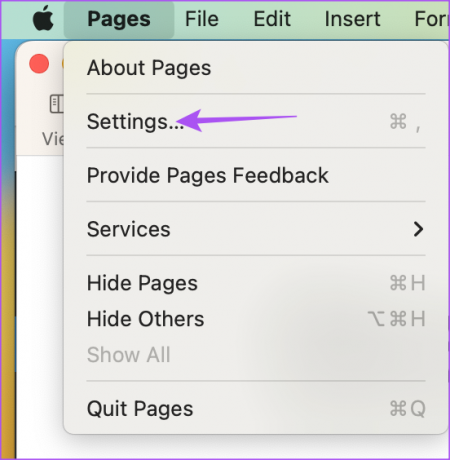
الخطوة الخامسة: انقر فوق التصحيح التلقائي في الأعلى.
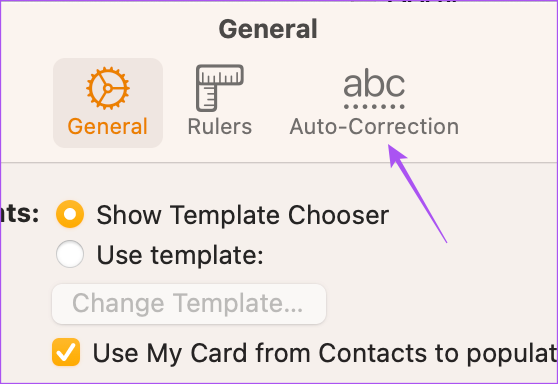
الخطوة السادسة: انقر فوق مربع الاختيار بجوار تصحيح الإملاء تلقائيًا.

الخطوة السابعة: أغلق النافذة وتحقق من حل المشكلة.
2. تمكين "التدقيق الإملائي أثناء الكتابة" في الصفحات
ميزة أخرى يوفرها لك تطبيق Pages لتصحيح الأخطاء الإملائية هي التحقق من وجودها أثناء الكتابة في مستند. يمكنك التحقق من تمكين هذه الميزة في تطبيق Pages على جهاز Mac الخاص بك. سيؤدي هذا إلى تصحيح الأخطاء الإملائية ولن يجعلك تتحقق من كتابتك مرة أخرى.
الخطوة 1: اضغط على اختصار Command + Spacebar لفتح Spotlight Search ، واكتب الصفحات ، واضغط على رجوع.

الخطوة 2: افتح مستند Pages.
الخطوه 3: انقر فوق تحرير في الجانب العلوي الأيسر من شريط القوائم.

الخطوة الرابعة: حدد التدقيق الإملائي والنحوي.

الخطوة الخامسة: انقر على خيار "التدقيق الإملائي أثناء الكتابة".

يمكنك أيضًا تحديد "Check Grammar With Spelling".

الخطوة السادسة: أغلق القائمة وتحقق من حل المشكلة.
3. تحقق من إعدادات لوحة مفاتيح الإدخال
إذا استمر عدم تصحيح الأخطاء الإملائية تلقائيًا ، فستحتاج إلى التحقق من لغة لوحة مفاتيح الإدخال المحددة لجهاز Mac.
إليك كيفية القيام بذلك.
الخطوة 1: اضغط على اختصار Command + Spacebar لفتح Spotlight Search ، واكتب تفضيلات النظام, واضغط على رجوع.

الخطوة 2: قم بالتمرير لأسفل وانقر فوق لوحة المفاتيح.

الخطوه 3: انقر فوق تحرير بجوار مصادر الإدخال.
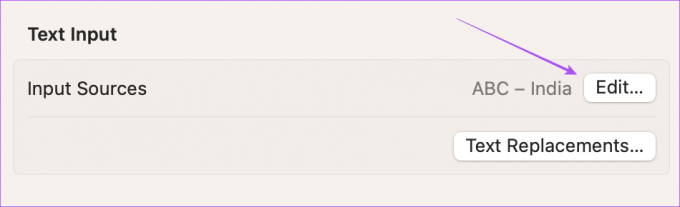
الخطوة الرابعة: لإضافة لغة لوحة مفاتيح جديدة ، انقر فوق رمز Plus في الزاوية اليسرى السفلية.
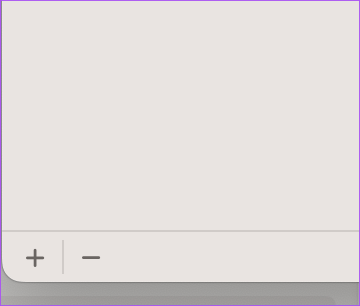
الخطوة الخامسة: حدد لوحة مفاتيح اللغة وانقر فوق إضافة.

الخطوة السادسة: انقر فوق كل مصادر الإدخال من الشريط الجانبي الأيسر.

الخطوة السابعة: قم بتشغيل مفتاح التبديل بجوار التصحيح الإملائي تلقائيًا.

هذه هي ميزة التدقيق الإملائي الافتراضية المضمنة في جهاز Mac الخاص بك.
الخطوة الثامنة: انقر فوق تم في الجانب الأيمن السفلي.

الخطوة 9: أغلق النافذة وافتح Pages للتحقق من حل المشكلة.

4. قم بإنهاء الصفحات وإعادة تشغيلها
إذا كان تطبيق Pages يعمل في الخلفية على جهاز Mac الخاص بك لبعض الوقت ، فيمكنك فرض الإنهاء وإعادة تشغيل التطبيق لمنحه بداية جديدة ومعرفة ما إذا كان قد تم حل المشكلة أم لا.
الخطوة 1: انقر فوق شعار Apple في الزاوية العلوية اليسرى.

الخطوة 2: حدد فرض الإنهاء من قائمة الخيارات.

الخطوه 3: حدد Pages من قائمة التطبيقات.
الخطوة الرابعة: انقر فوق Force Quit في الركن الأيمن السفلي من النافذة.

الخطوة الخامسة: انقر فوق فرض الإنهاء مرة أخرى للتأكيد.

الخطوة السادسة: أغلق النافذة وأعد تشغيل Pages للتحقق من حل المشكلة.

5. تحديث تطبيق Pages
إذا لم ينجح أي من الحلول معك ، فنحن نقترح تحديث إصدار تطبيق Pages لإزالة أي أخطاء أو مواطن خلل قد تسبب هذه المشكلة.
الخطوة 1: اضغط على اختصار Command + Spacebar لفتح Spotlight Search ، واكتب متجر التطبيقات, واضغط على رجوع.

الخطوة 2: انقر فوق التحديثات من الشريط الجانبي الأيسر.

الخطوه 3: في حالة توفر تحديث ، انقر فوق تحديث بجوار الصفحات.
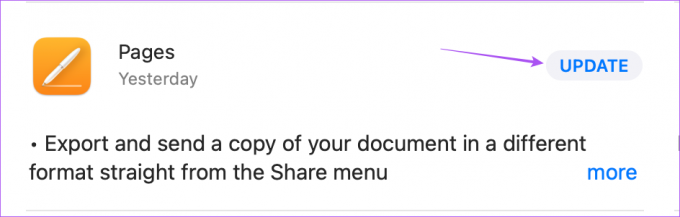
الخطوة الرابعة: بعد تثبيت التحديث ، أعد تشغيل Pages وتحقق من حل المشكلة.

تصحيح التهجئات الخاصة بك
ستساعدك هذه الحلول على ضمان عدم وجود أخطاء إملائية في مستند Pages الخاص بك قبل إرساله. يمنحك تطبيق Pages الكثير من المرونة لتخصيص مستنداتك بناءً على خيارات الدرجة اللونية والتصميم التي تهدف إليها. على سبيل المثال ، يمكنك قم بتغيير لون الخلفية في تطبيق Pages لتحسين إمكانية قراءة النص وجعله يبدو مختلفًا.
آخر تحديث في 31 مارس 2023
قد تحتوي المقالة أعلاه على روابط تابعة تساعد في دعم Guiding Tech. ومع ذلك ، فإنه لا يؤثر على نزاهة التحرير لدينا. يظل المحتوى غير متحيز وأصيل.
كتب بواسطة
باوروش تشودري title = "view>
إزالة الغموض عن عالم التكنولوجيا بأبسط طريقة وحل المشكلات اليومية المتعلقة بالهواتف الذكية وأجهزة الكمبيوتر المحمولة وأجهزة التلفزيون ومنصات بث المحتوى.



